3 suosituinta verkkotyökalua kuvien koon muuttamiseen Twitterissä tehokkailla mobiilisovelluksilla
Oletko koskaan ollut ärsyyntynyt, kun yrität muuta kuvan kokoa Twitterissä, tuloksena on epätyydyttävä kuva? No lopeta murehtiminen! Tänään tutkimme verkkotyökalujen maailmaa, jotka voivat muuttaa koonmuutosongelmasi koonmuutosvoitoksi. Näiden erinomaisten työkalujen avulla voit helposti muuttaa valokuvien kokoa asiantuntijan tavoin riippumatta sosiaalisen median kokemuksestasi tai kiinnostuksestasi Twitteriä kohtaan. Esittelemme sinulle myös fantastisen mobiilisovelluksen, joka antaa mahdollisuuden muuttaa kokoa suoraan käteesi, koska tiedämme, että olet jatkuvasti liikkeellä. Valmistaudu kehittämään Twitter-peliäsi katseenvangitsevilla, huomiota herättävillä kuvilla, joiden koko on ihanteellinen!
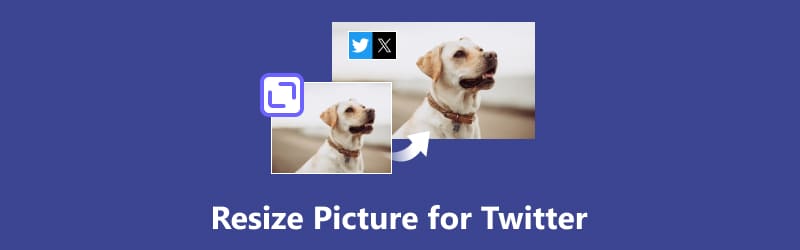
- OPAS LIST
- Osa 1. Twitterin kuvan koon muuttaminen (3 verkkotyökalua)
- Osa 2. Twitter Image Resizer -sovellus iPhonessa/Android Picwandissa
- Osa 3. Usein kysyttyä kuvien koon muuttamisesta Twitterissä
Osa 1. Twitterin kuvan koon muuttaminen (3 verkkotyökalua)
Oletko valmis käyttämään twiitteissäsi tarkan kokoisia valokuvia parantaaksesi niiden laatua? Mutta ensin, mikä on Twitter? Kuinka muuttaa kuvan kokoa Twitterissä? Se on laajalti käytetty sosiaalisen verkostoitumisen sivusto ja mikroblogipalvelu, jonka avulla käyttäjät voivat lähettää ja kommunikoida lyhyillä viesteillä, joita kutsutaan twiiteiksi. Varmistaaksesi, että valokuvasi näkyvät oikein ja kiinnittävät yleisösi huomion Twitterissä tehokkaasti, sinun on muutettava niiden kokoa. Oikeankokoiset valokuvat parantavat visuaalista vetovoimaa, pitävät profiilisi yhtenäisenä ja lisäävät vuorovaikutusta. Twitter suosittelee 1200 pikselin leveyttä ja 625 pikselin korkeutta optimaalista näyttöä varten. Tämän päivän aihe tutkii täydellistä kolmen Twitter-kuvan koon muuttajaa. Kuvien kokoa on helpompi muuttaa Twitterissä sosiaalisen median kokemuksesta riippumatta. Näiden online-työkalujen avulla voit helposti muuttaa valokuviesi kokoa varmistaaksesi, että ne näyttävät parhaalta Twitter-syötteessäsi. Aloitetaan tutustumalla näihin kolmeen vallankumoukselliseen työkaluun, joiden avulla voit muuttaa Twitterin kuvien kokoa kuin ammattilainen!
Vaihtoehto 1. Arkthinker Online Image Upscaler (valitut)
Valokuvien koon muuttaminen on helppoa verkkotyökaluilla, kuten tarjoamalla kuvan parannustyökalulla Arkthinker Online Image Upscaler muuttaaksesi Twitter-otsikoiden kuvien kokoa. Parhaan mahdollisen esityksen ja laadun kannalta on tärkeää varmistaa, että profiilikuvasi, otsikkokuvasi ja twiitin visuaaliset materiaalit on optimoitu vastaamaan Twitterin suosittelemia mittoja. Arkthinkerin online-kuvanskaalaus tekee kuvan koon muuttamisesta helppoa Twitterissä tinkimättä laadusta tai selkeydestä. Tämän sovelluksen avulla voit helposti muuttaa, rajata ja parantaa valokuvia luodaksesi visuaalisesti houkuttelevaa materiaalia, mikä optimoi Twitterin (X). Se tukee JPG-, PNG- tai BMP-muotoja. Se tarjoaa myös käyttäjäystävällisen käyttöliittymän, jonka avulla voit viettää vain minuutin ja suurentaa kuvasi jopa 8x pikseliin, ja se on 100-prosenttisesti ilmainen käyttää. Voit parantaa online-näkyvyyttäsi ja muuttaa tehokkaasti valokuviesi kokoa Twitteriä varten noudattamalla näitä ohjeita.
Siirry Arkthinkerin linkkiin saadaksesi suoran linkin sivulle.
Etsi vaihtoehto ladata kuvasi. Klikkaa Laadukas valokuva -painiketta valitaksesi kuvatiedoston, jonka kokoa haluat muuttaa tietokoneeltasi.
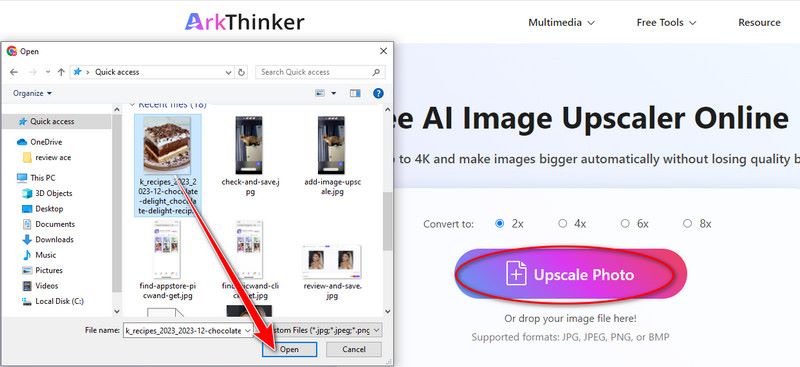
Kun kuva on ladattu, valitse suurennus enintään 8x ja sitten Tallenna, kun olet valmis. Näin voit muuttaa Twitterin kuvan kokoa Arkthinkerissä! Nauti täydellisen kokoisten valokuviesi jakamisesta Twitter-yleisösi kanssa!
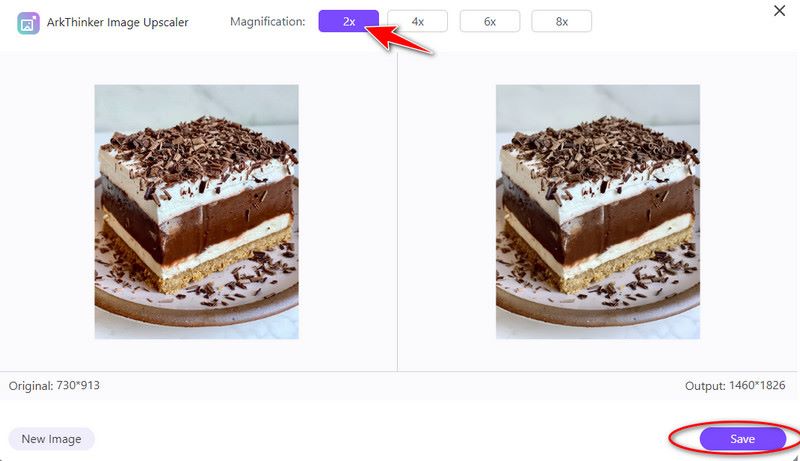
Kärki: Voit muokata Twitterin suositeltua mittaa yhteensopivuuden varmistamiseksi.
Vaihtoehto 2. Pixelcut
Pixelcut tarjoaa laajan ominaisuussarjan, joka täyttää vaatimukset, olipa sitten tarpeen muuttaa valokuvien kokoa, rajata tai poistaa pikselit tietyille digitaalisille alustoille, kuten Twitter(X), IG, Facebook jne. Tekoälyn luomilla taustoilla työkalu voi saavuttaa hämmästyttävän korkean tason. valokuvat. Käytä vähemmän aikaa ja rahaa käyttämällä online-työkalua, jolla voit helposti tuottaa kymmenen kertaa enemmän tuotekuvia skaalaamalla sitä. Lisäksi Pixelcut mahdollistaa eräkäsittelyn, jonka avulla käyttäjät voivat optimoida, rajata ja muuttaa useita kuvia kerralla. Se lisää tuottavuutta ja säästää aikaa erityisesti paljon kuvia vaativissa tehtävissä. Tässä on nopea katsaus, kuinka tämä Twitter-kuvan koon muuttaja toimii!
Avaa verkkosi ja siirry Pixelcut-verkkosivustolle. Valitse Upscale-valikko ja lataa kuvasi.
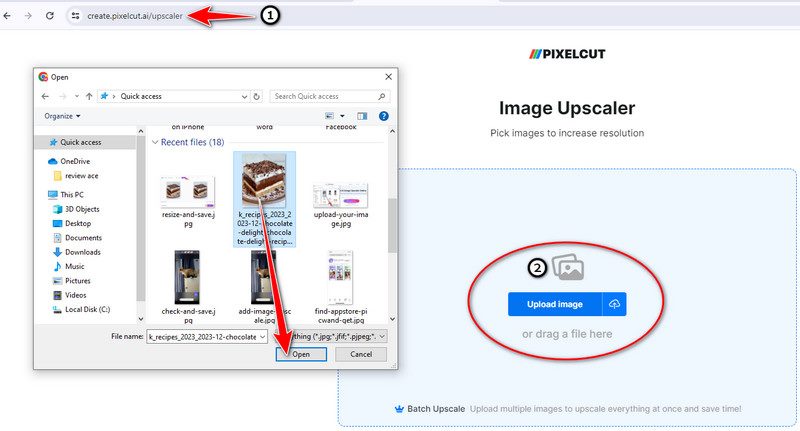
Voit valita korkeamman koon jopa 4x muuttaaksesi kuvan kokoa Twitterissä. Voit myös muokata projektia napauttamalla avointa editoria lisätäksesi tekstiä, tehosteita jne.
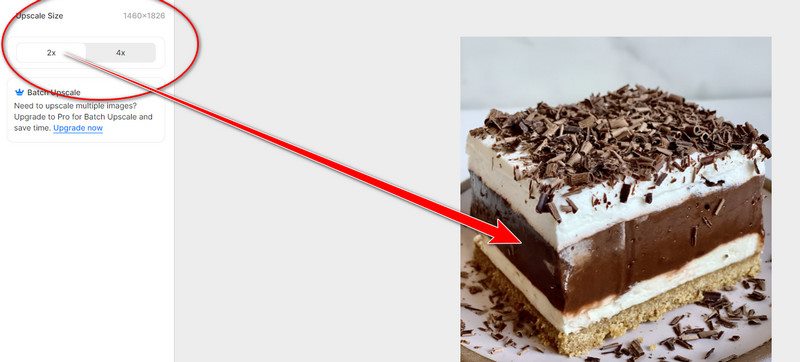
Kun olet skaalannut ja muokannut kuvaa, voit tallentaa sen lataamalla sen. Seuraamalla tätä yhtä parhaista työkaluista voit muokata valokuvaasi tehokkaasti Twitter-otsikkoasi varten.
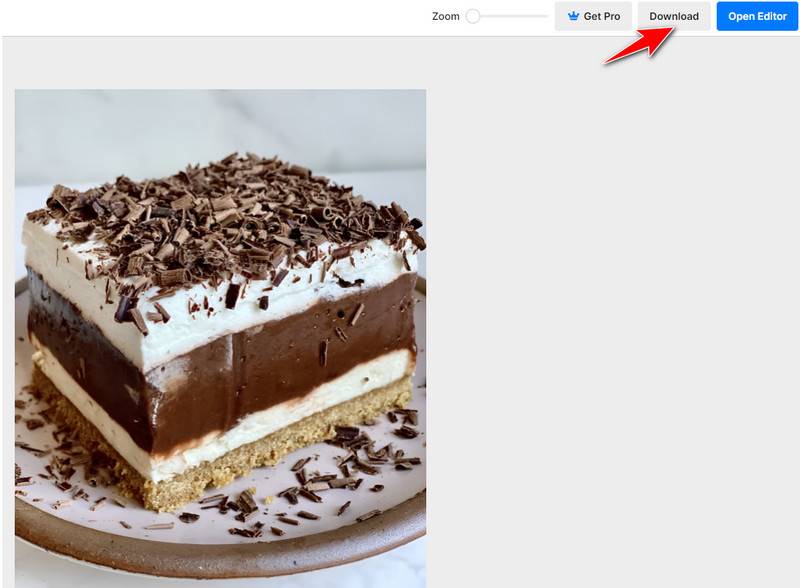
Vaihtoehto 3. Upscale.media
Laaja verkkoalusta nimeltä Upscale.media on Twitterin kuvan koon muuttaja. Upscale.media tarjoaa tapoja parantaa valokuvien visuaalista houkuttelevuutta useisiin eri tarkoituksiin, kuten tulostamiseen, digitaaliseen näyttöön ja online-jakamiseen. Upscale.Media voi parantaa kuvasi laatua 2-, 3- ja neljä kertaa. Se on esimerkki kuvanlaadun parantamisesta verkossa ja vaivaton verkkotyökalu, joka muuttaa keskinkertaiset JPG-kuvasi hämmästyttävänlaatuisiksi kuviksi yhdellä napsautuksella. Yksi Upscale.median Twitterissä käytön eduista on sen kyky säilyttää kuvanlaadun ja parantaa resoluutiota. Se on erityisen tärkeä kuville, joissa on monimutkaisia yksityiskohtia tai tekstiä, koska se varmistaa, että ne pysyvät luettavissa ja visuaalisesti houkuttelevina eri laitteilla katsottaessa. Oletko valmis käyttämään tätä verkkotyökalua kuvan koon muuttamiseen Twitterissä?
Kirjoita hakupalkkiin Upscale.media laita kuvasi Lataa kuva -painikkeeseen ja valitse kuva, jonka haluat suurentaa. Lataa tiedosto napsauttamalla Avaa.
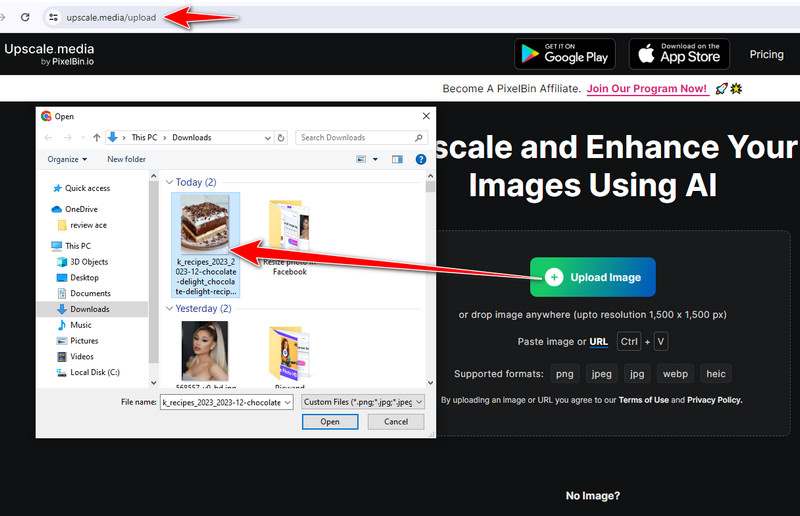
Latauksen jälkeen parannettu kuva tulee näkyviin, ja voit muuttaa sitä jopa neljä kertaa valitsemalla Upscale-vaihtoehdon. Voit parantaa kuvan tasoa kytkemällä sen PÄÄLLE.
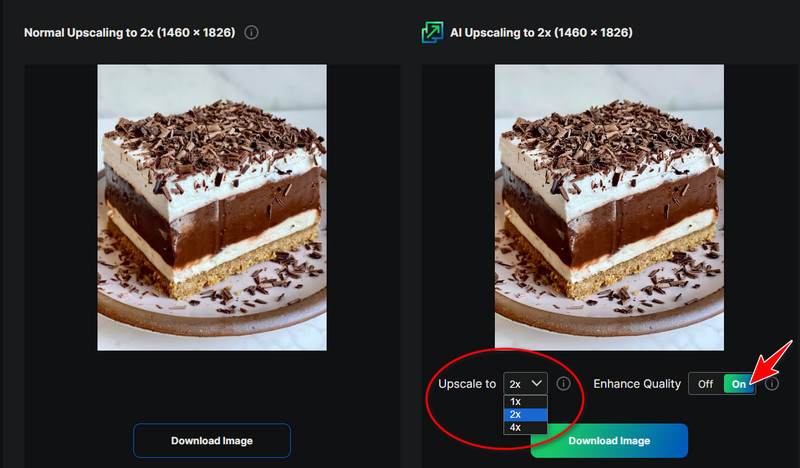
Lataa paranneltu kuva napsauttamalla Lataa kuva -painiketta suoraan tietokoneellesi tai puhelimeesi. näin voi muuttaa Twitter-otsikon kuvan kokoa. Meitä kannustetaan tutkimaan kunkin työkalun ainutlaatuisia ominaisuuksia ja etuja, jotta ne voivat parantaa kuviasi tehokkaasti Twitterissäsi.
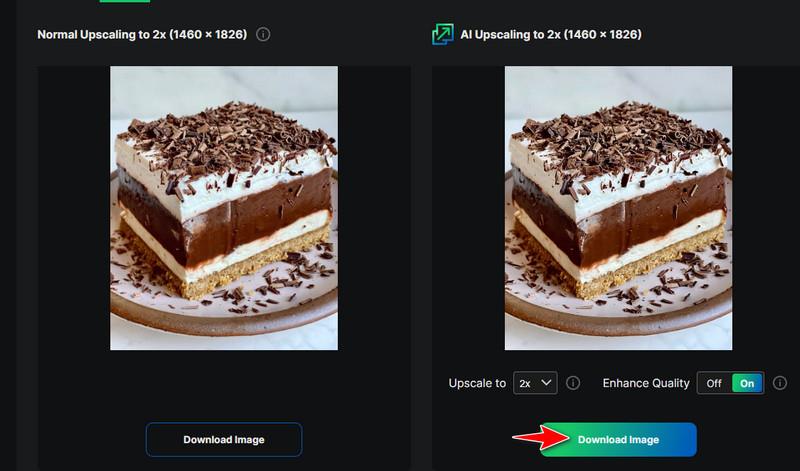
Osa 2. Twitter Image Resizer -sovellus iPhonessa/Android Picwandissa
Picwand on Twitter-kuvan koon muuttaja, joka on yhteensopiva iPhone- ja Android-älypuhelimien kanssa. Se tarjoaa käyttäjille käytännöllisen tavan varmistaa, että heidän valokuvansa ovat oikean kokoisia Twitterille, mikä lisää näkyvyyttä ja vuorovaikutusta. Picwand voi muuttaa valokuvien kokoa vaivattomasti muutamalla napautuksella ja mukauttaa ne vastaamaan tarkasti Twitterin kuvavaatimuksia. Picwand varmistaa, että kuvasi säilyttävät selkeytensä ja esteettisen vetovoimansa, mikä parantaa niiden vaikutusta yleisöösi riippumatta siitä, julkaisetko valokuvia, grafiikkaa tai taidetta Twitter-syötteessäsi. Lisäksi Picwand tarjoaa valikoiman mukautusvaihtoehtoja, joiden avulla käyttäjät voivat säätää kuvan mittoja, kuvasuhteita ja laatuasetuksia mieltymyksiensä mukaan. Picwand antaa sinulle mahdollisuuden muuttaa Twitterin kuvien kokoa vaivattomasti, mikä varmistaa, että visuaalisi erottuu käyttäjien syötteistä ja jättää pysyvän vaikutuksen. Tehdään se yhdessä näiden yksinkertaisten oppaiden avulla mobiililaitteillasi.
Etsi Picwand iPhone App Storesta tai Android Google Play Storesta. Asenna sovellus ja käynnistä se laitteellesi.
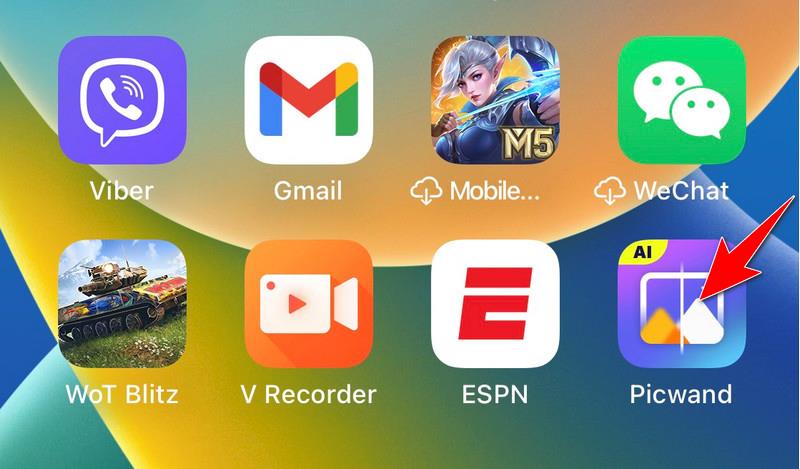
Kun olet ladannut, valitse Käynnistä-painike. Tuo kuva ja muuta kokoa.
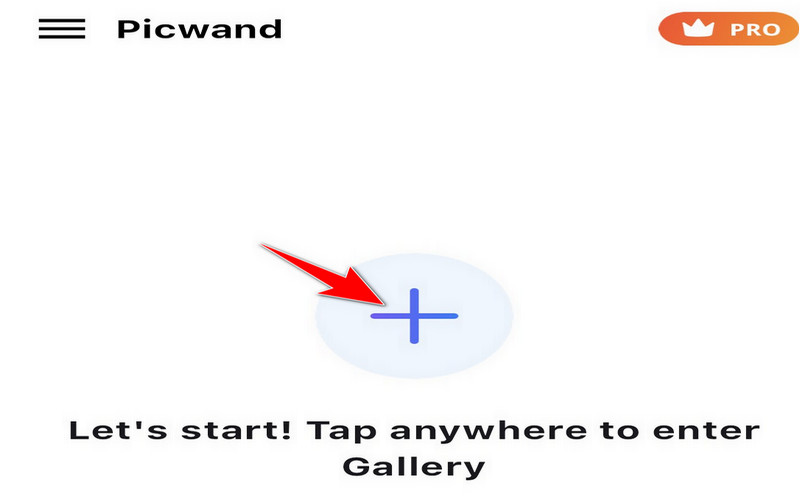
Liu'uta nähdäksesi, kuinka valokuvan jälkikäsittelyn laatu on parantunut, kun olet skaalannut valokuvaa. Voit valita enintään 8x, mutta Twitter mieluiten 2x. Lopuksi voit tallentaa sen matkapuhelimellasi ja olla valmis kokeilemaan sitä Twitterissä otsikossasi.
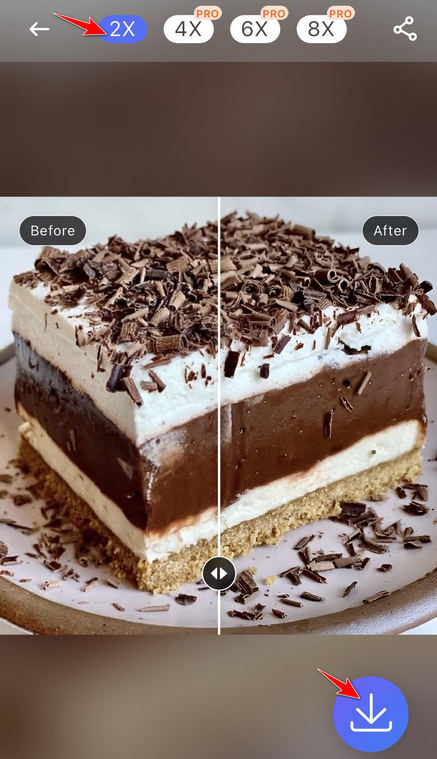
Osa 3. Usein kysyttyä kuvien koon muuttamisesta Twitterissä
Mitkä ovat Twitterin kuvien suositellut mitat?
Twitter suosittelee optimaalista näyttöä varten kuvia, joiden leveys on vähintään 600 pikseliä. Pyri 1200 x 675 pikselin kokoihin säilyttäen 16:9-kuvasuhteen parhaan tuloksen saavuttamiseksi.
Kuinka voin muuttaa Twitterin kuvien kokoa?
Voit muuttaa Twitterin kuvien kokoa käyttämällä erilaisia työkaluja ja ohjelmistoja, kuten online-kuvankäsittelyohjelmia, mobiilisovelluksia ja työpöytäsovelluksia. Näiden työkalujen avulla voit säätää kuvan mittoja Twitterin vaatimusten mukaisesti.
Mitkä tiedostomuodot tukevat kuvia Twitterissä?
Twitter tukee useita kuvatiedostomuotoja, mukaan lukien JPEG, PNG ja GIF. Kun muutat kuvien kokoa, varmista, että ne on tallennettu johonkin näistä yhteensopivista muodoista, jotta ne ovat yhteensopivia Twitterin alustan kanssa.
Johtopäätös
Kuvien koon muuttaminen Twitterissä on keskeistä laadun ylläpitämiseksi ja sitoutumisen maksimoimiseksi. Twitter-kuvan koon muuttaja kuten Arkthinker, Pixelcut ja Upscale.media, sekä mobiilisovellus Picwand, tarjoavat käyttäjille joustavia ratkaisuja mittojen säätämiseen ja kuvanlaadun parantamiseen vaivattomasti. Hyödyntämällä näitä resursseja voit varmistaa, että kuvasi loistavat Twitterissä, tehostaa verkkovaikutustasi ja muodostaa tehokkaan yhteyden yleisöösi.
Mitä mieltä olet tästä postauksesta? Klikkaa arvostellaksesi tätä viestiä.
Erinomainen
Arvosana: 4.9 / 5 (perustuu 432 äänet)
Etsi lisää ratkaisuja
Kuvan skaalaaminen häviöttömästi 4K-tarkkuuteen tekoälyllä (online ja offline) Pikavinkkejä kuvien koon muuttamiseen Premiere Prossa (edut ja miinukset) Kuinka tehdä Photo HD eri laitteilla ja poistaa esineitä GIF Resizer: Äärimmäiset työkalut animoidun GIF-tiedoston koon muuttamiseen 3 tapaa muuttaa videon kokoa ilman laadun heikkenemistä 6 videon kokoa säätämään videon kokoa vuonna 2024 [ilmainen sis.]Suhteellisia artikkeleita
- Muokkaa kuvaa
- Kuinka muokata ja rajata animoituja GIF-kuvia neljällä tehokkaalla tavalla
- 10 GIF-muunninta kuvien/videoiden ja GIF-tiedostojen muuntamiseen
- Parhaat GIF-editorityökalut, jotka sopivat kaikkiin tietokoneisiin ja laitteisiin
- Kuinka tehdä GIF-tiedostoja kuvista työpöydällä ja matkapuhelimella
- Pikaohjeet tekstin lisäämiseen GIF-tiedostoon Caption Maker -työkalujen avulla
- Lisää musiikkia GIF-tiedostoon: sisällytä musiikkia GIF-tiedostoosi muuntamisen jälkeen
- GIF Resizer: Äärimmäiset työkalut animoidun GIF-tiedoston koon muuttamiseen
- [6 työkalua] Kuinka asettaa GIF-silmukan muutos ja toista se ikuisesti
- GIF-leikkuri: Kuinka leikata GIF-tiedostoja helpoilla ja nopeilla menetelmillä
- Alamy-vesileiman poistaminen kuvista (100% toimii)



